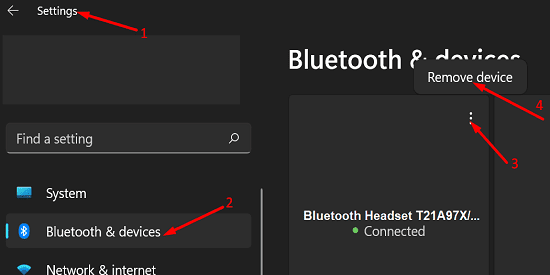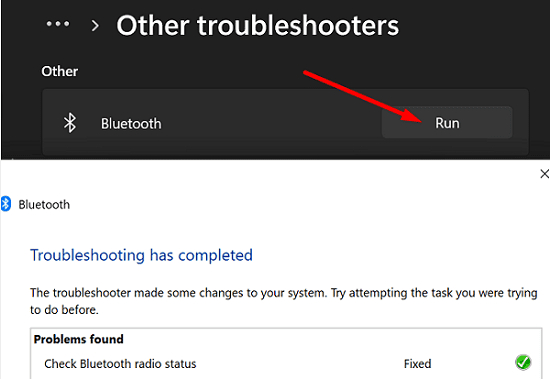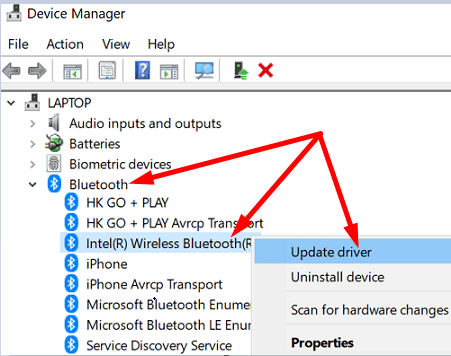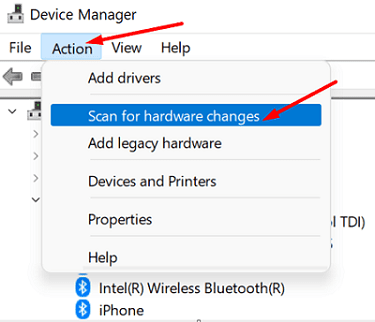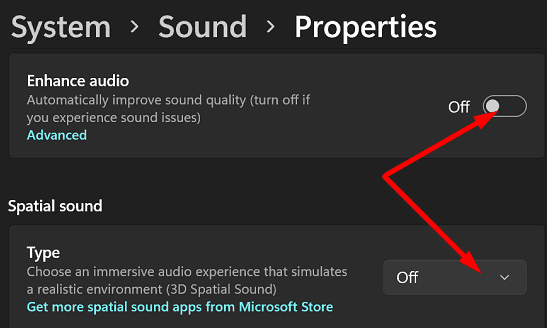Tai nghe Bluetooth của bạn đôi khi có thể hiển thị dưới dạng hai thiết bị trên máy tính Windows của bạn. Khi sự cố này xảy ra, chất lượng âm thanh bị ảnh hưởng tiêu cực . Tắt máy tính và tai nghe của bạn, đợi vài giây rồi bật lại thiết bị của bạn. Nếu sự cố vẫn tiếp diễn, hãy làm theo các bước khắc phục sự cố bên dưới.
Phải làm gì nếu Tai nghe Bluetooth của bạn xuất hiện dưới dạng hai thiết bị trên PC
Tắt Bluetooth
Đi tới Cài đặt , nhấp vào Bluetooth & thiết bị và tắt tùy chọn Bluetooth . Sau đó, truy cập Mạng & Internet và bật Chế độ trên máy bay trong 30 giây để thiết lập lại kết nối máy tính của bạn với tất cả các thiết bị bên ngoài.
Sau đó, tắt Chế độ trên máy bay, bật lại Bluetooth và kiểm tra xem tai nghe của bạn có còn hiển thị hai lần trong danh sách các thiết bị được kết nối hay không.
Gỡ bỏ tai nghe Bluetooth
Nếu sự cố vẫn tiếp diễn, hãy thử tháo tai nghe Bluetooth có vấn đề. Điều hướng đến Cài đặt , nhấp vào Bluetooth & thiết bị và tìm tai nghe của bạn. Nhấp vào dấu ba chấm và chọn Xóa thiết bị . Sau đó, khởi động lại máy tính và ghép nối các thiết bị của bạn.
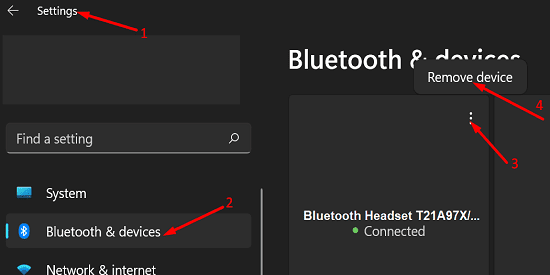
Chạy Trình gỡ rối Bluetooth
Bạn cũng có thể sử dụng tính năng khắc phục sự cố Bluetooth tích hợp của Windows 11 để tự động phát hiện và khắc phục các sự cố liên quan đến Bluetooth . Đi tới Cài đặt , nhấp vào Hệ thống , sau đó cuộn xuống Khắc phục sự cố . Cuộn xuống Khác , nhấp vào Trình khắc phục sự cố khác và chạy Trình khắc phục sự cố Bluetooth .
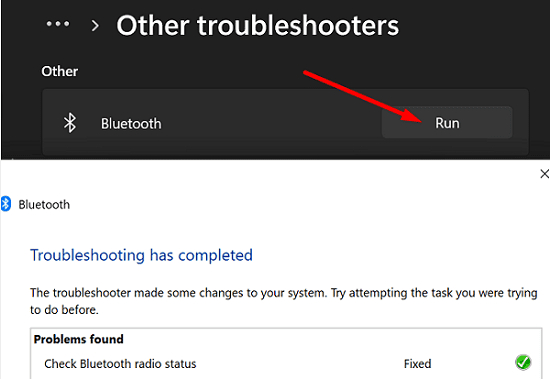
Cài đặt các bản cập nhật mới nhất
Đảm bảo cài đặt phiên bản trình điều khiển Bluetooth mới nhất trên máy tính của bạn. Đừng quên kiểm tra các bản cập nhật hệ điều hành .
- Khởi chạy Trình quản lý thiết bị .
- Nhấp vào mũi tên Bluetooth .
- Nhấp chuột phải vào trình điều khiển Bluetooth của bạn .
- Chọn Cập nhật trình điều khiển .
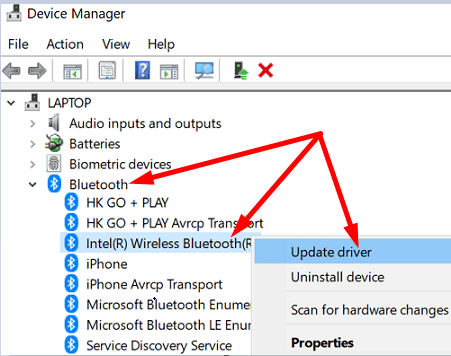
- Sau đó, truy cập Windows Update và kiểm tra các bản cập nhật.
- Khởi động lại máy tính của bạn sau khi cài đặt các bản cập nhật mới nhất.
Nếu sự cố vẫn tiếp diễn, hãy thử cài đặt lại bộ điều hợp Bluetooth của bạn. Khởi chạy lại Trình quản lý Thiết bị, nhấp chuột phải vào bộ điều hợp Bluetooth và chọn Gỡ cài đặt thiết bị . Xác nhận lựa chọn của bạn và khởi động lại máy tính của bạn để tự động cài đặt lại trình điều khiển.
Nếu máy của bạn không thể cài đặt lại bộ điều hợp Bluetooth, hãy mở Trình quản lý Thiết bị, nhấp vào tab Hành động và chọn Quét các thay đổi phần cứng .
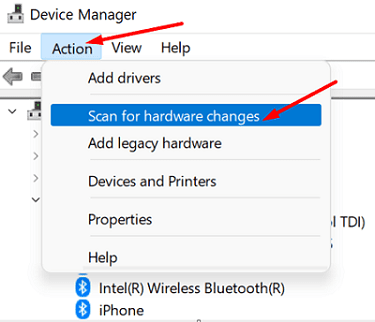
Tắt các tính năng nâng cao của âm thanh và kiểm tra cài đặt âm thanh
- Đi tới Cài đặt .
- Chọn Hệ thống .
- Sau đó, nhấp vào Âm thanh .
- Chọn Loa để mở cửa sổ Thuộc tính .
- Tắt âm thanh nâng cao và âm thanh đặc biệt .
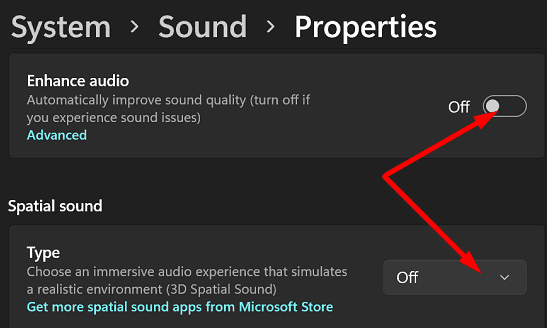
- Tắt Bluetooth trong 30 giây, sau đó bật lại tùy chọn này.
- Quay lại phần Âm thanh và đảm bảo rằng tai nghe của bạn là thiết bị đầu vào và đầu ra mặc định của bạn.
Sự kết luận
Nếu tai nghe Bluetooth của bạn hiển thị hai lần trên máy tính, hãy tắt Bluetooth và bật Chế độ trên máy bay trong 30 giây. Sau đó, đi tới cài đặt Bluetooth và tháo tai nghe Bluetooth của bạn. Ngoài ra, hãy chạy trình khắc phục sự cố Bluetooth và cài đặt các bản cập nhật trình điều khiển và hệ điều hành mới nhất. Nếu sự cố vẫn tiếp diễn, hãy tắt các tính năng nâng cao âm thanh.
Tai nghe Bluetooth của bạn vẫn hiển thị dưới dạng hai thiết bị? Cho chúng tôi biết trong các ý kiến dưới đây.